
Farklı görevleri işlemek için bir GPU optimizasyon aracı gereklidir.
Çoğu grafik kartı üreticisi, GPU’larını optimize etmek için dahili bir uygulama da sunar ve bu nedenle, GPU’lu herhangi bir cihazın çok önemli bir bileşeni haline gelmiştir.
Bu üreticiler donanım geliştirme konusunda uzmanlaştıklarından, yazılımlarında da bazı kusurlar bulunur. Bugün karşılaşmış olabileceğiniz ” eksik NVIDIA Kontrol Paneli ” sorununa odaklanıyoruz .
Ancak eksik yazılım sorunundan bahsetmeden önce, yazılımın neyle ilgili olduğunu anlayalım.
NVIDIA Kontrol Paneli nedir?
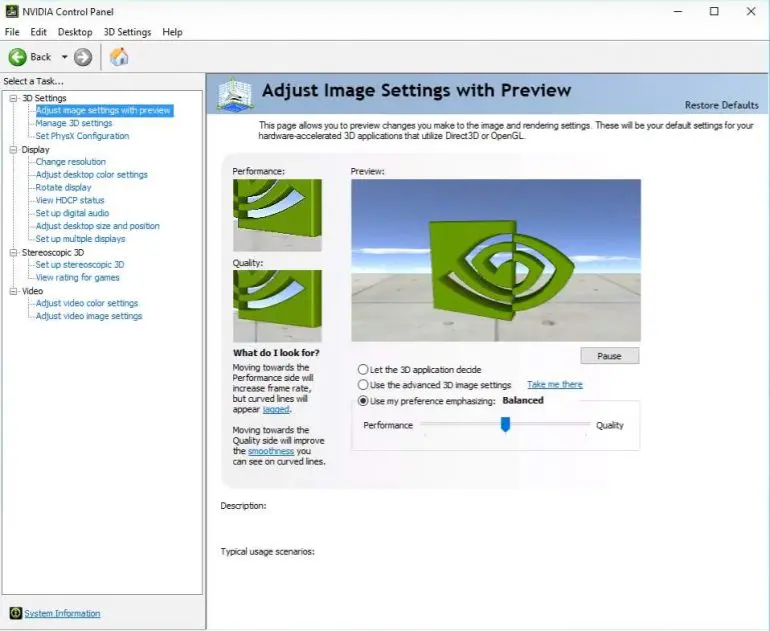
NVIDIA Kontrol Paneli, Windows kontrol paneli ile benzer bir amaca hizmet eder ve çeşitli 3D, Ekran ve Video ayarlarını optimize eder. Bu yardımcı araç, NVIDIA Sürücülerinin kritik işlevlerini kontrol etmenizi sağlar. Bu kontrol paneli, kapsamlı bir menü ve ayar seti sunan NVIDIA grafik kartlarından en iyi şekilde yararlanmanızı sağlar.
Acemi bir kullanıcı için NVIDIA Kontrol panelini kullanarak grafik kartını değiştirmek ve optimize etmek zor olsa da deneyimli oyuncular ve grafik kartı kullanıcıları bu araçtan kolayca en iyi şekilde yararlanabilirler.
Aksine, bu araç sağ fare düğmesine bir kez basılarak kullanılabilir. Bazen bu yazılım birçok nedenden dolayı erişim sayfasından kaybolur.
Grafik kartının genel kapasitesini ve performansını etkilemese de, farklı bir oyun oynamak için ayarlamalar yapmanız gerekirse büyük sıkıntıya neden olur. Öyleyse, NVIDIA Kontrol Paneli kaybolmaya devam ettiğinde atabileceğiniz olası adımlara bakalım.
NVIDIA Control Paneli nasıl düzeltilir?
Genellikle, NVIDIA Kontrol Paneli masaüstünüzde bir kısayol olarak bulunmalıdır veya sağ fare tuşuna basarak ona erişebilirsiniz. Ancak maalesef bazen bu simge kayboluyor ve F5 tuşuna kaç kez basarsanız basın yanıt gelmiyor gibi görünüyor.
Bu sorunu çözmek için düşünebileceğiniz adımları tartışalım.
1. GPU sürücünüzü güncelleme
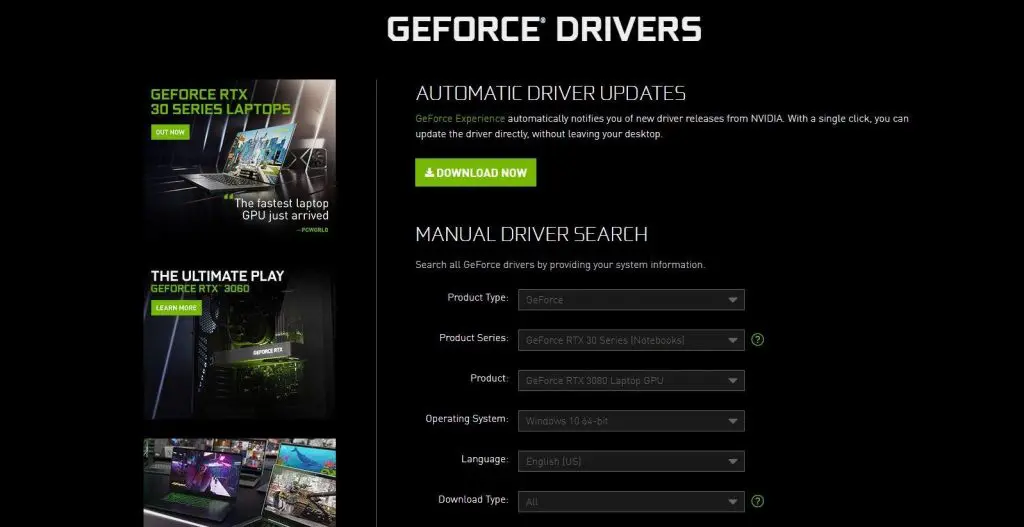
GPU’nuz bir donanım aygıtı olduğundan, sürücü, farklı uygulamalar tarafından kullanılan bir dizi API’yi destekleyen belirli bir işletim sistemi çekirdeği gibi davranır .
Üretici, üstün GPU performansı için bu sürücüleri sık sık günceller. Sürücüler esas olarak NVIDIA GPU’nuzla kontrol paneli üzerinden iletişim kurmanıza izin verir.
Bu nedenle, sürücünüzün otomatik güncellemelerinin kapatılması durumunda, kontrol paneli devre dışı kalır. NVIDIA kontrol panelini geri almanın ilk ve en kolay yolu, GPU sürücülerinizi güncellemektir . NVIDIA GeForce sürücü web sitesini ziyaret etmek için burayı tıklayın.
İki seçenekten, manuel ve otomatik sürücü güncellemeleri. Otomatik güncellemeleri seçmek , kurulduktan sonra otomatik sürücü güncellemelerini kontrol edecek olan NVIDIA GeForce Experience yazılımını
GeForce Experience yazılımını
2. NVIDIA Control Paneli içerik menüsünde eksik
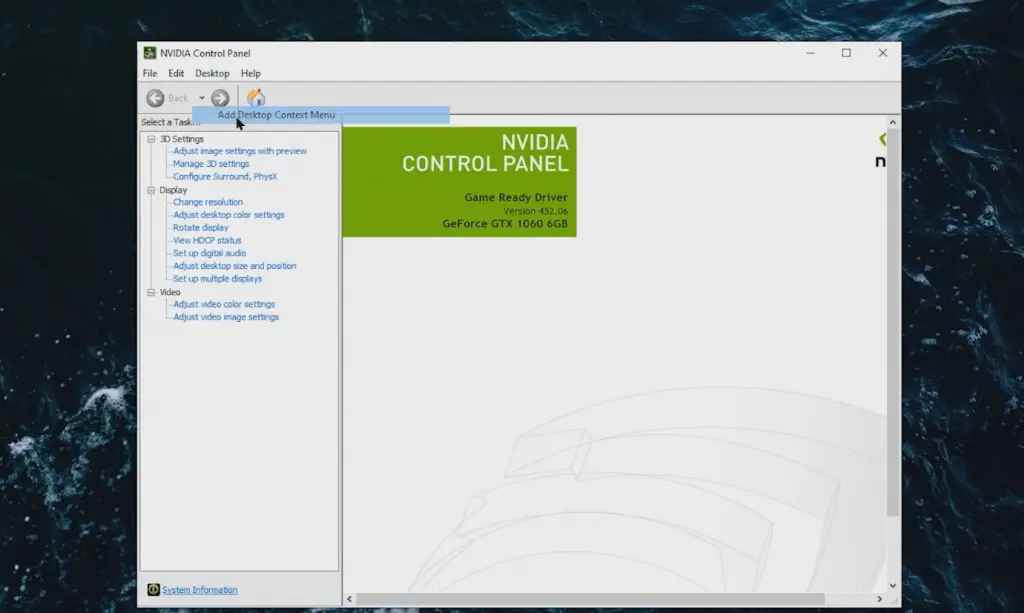
NVIDIA Kontrol panelinin etkinleştirilmesine rağmen içerik menüsünden gizlendiği bir durum vardır. Çoğunlukla NVIDIA Kontrol Panelinizi her güncellediğinizde veya yeniden yüklediğinizde olur. Basit bir ayar ayarı ile çözülebilir.
- Windows kontrol panelinize gidin ve kategoriyi Büyük simgeler olarak değiştirin
- NVIDIA Kontrol Panelini açın
- Masaüstü Menüsüne tıklayın
- Masaüstü bağlam menüsü ekle’yi seçin
Bu yapıldıktan sonra, kontrol paneline sadece sağ tıklama ile erişilebilir olmalıdır.
3. Komut istemini kullanma
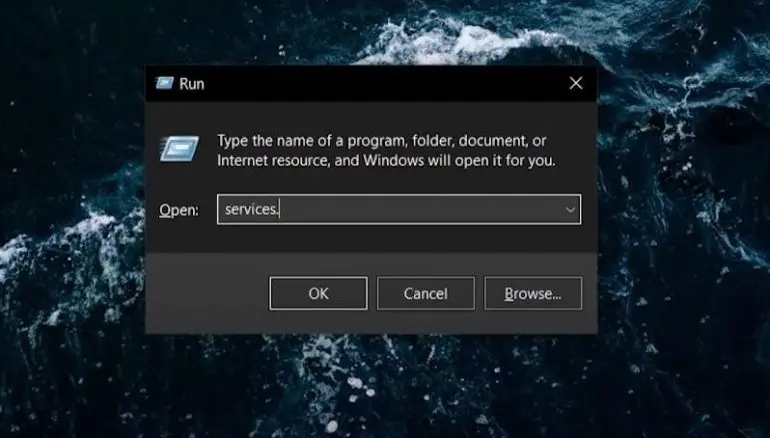
NVIDIA’nın yazılımının bazı dahili veya güncellenmiş ilgili sorunlar nedeniyle doğru çalışmama ihtimali yüksektir . NVIDIA kontrol panelinin kaybolmaya devam etmesinin yaygın bir nedeni budur. Komut istemini kullanarak NVIDIA kontrol paneline erişebilirsiniz.
- Komut istemini aç
- Tip services.msc
- İsim sütununun altındaki tüm NVIDIA hizmetlerini bulun
- Karşılaştığınız ilk karşılaşmaya sağ tıklayın ve özellikleri seçin
- In Genel menüsünde , tıklayın başlangıç türü: Otomatik
- Tıklayın Durdur düğmesi
- Birkaç dakika bekleyin ve başlat düğmesine tıklayın
- Ayarları kaydedin
- NVIDIA adıyla başlayan her hizmet için bu adımları tekrarlayın.
Bu, yazılımla ilgili tüm sorunlarınızı çözmelidir.
4. Control Paneli İstemcisinden manuel ayarlar
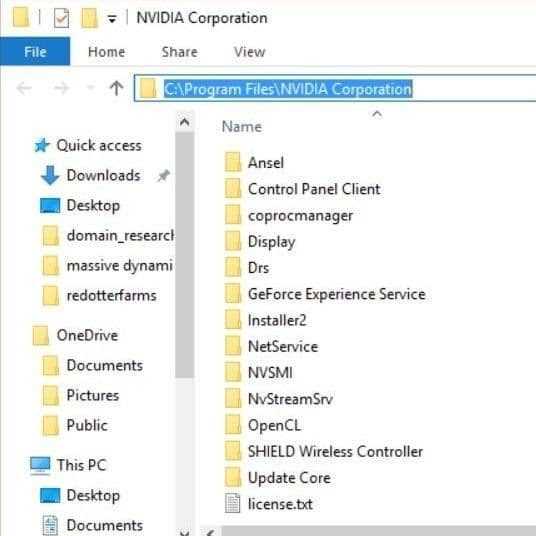
Windows 10’da eksik olan NVIDIA kontrol paneli yeni bir sorun değildir. Bunun birkaç olası nedeni olabilir. Deneyebileceğiniz başka bir basit adım da nvcplui.exe dosyasını yönetici olarak çalıştırmaktır.
- C: Program Files NVIDIA Corporation aracılığıyla Denetim Masası İstemcisini açın
- Nvcplui.exe’yi Yönetici olarak çalıştırın
Bu adım NVIDIA Kontrol Panelinizi açmalıdır.
5. NVIDIA Control Paneli kısayolunu içerik menüsüne manuel olarak ekleyin
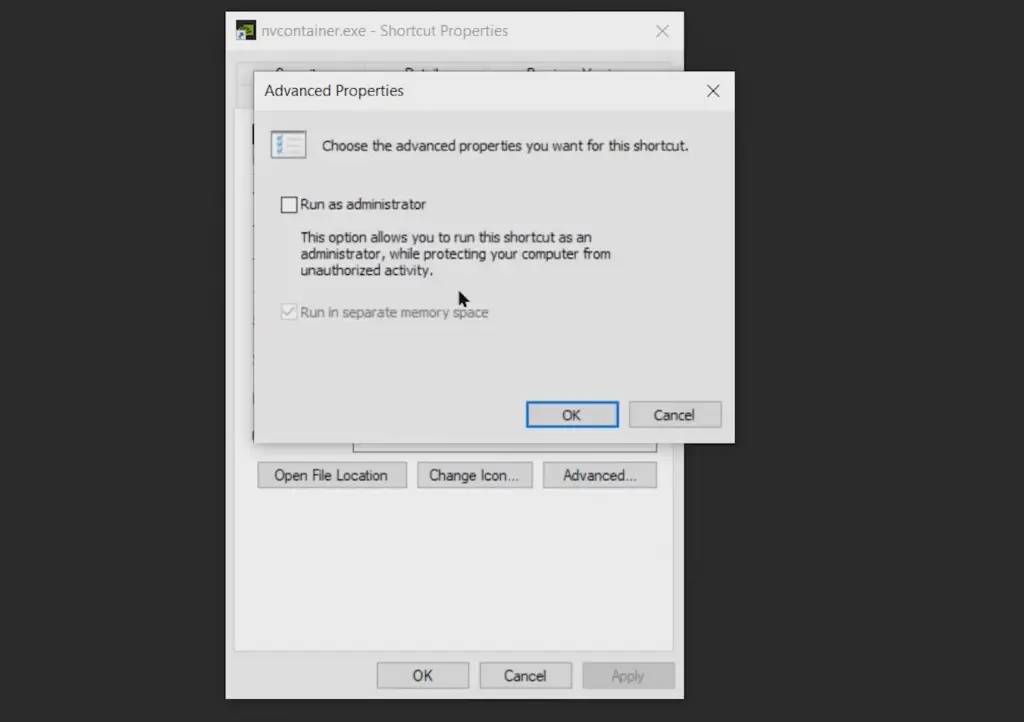
Diğer tüm ayarlar ve ayarlamalar başarısız olduğunda , komut istemini kullanarak içerik menünüzdeki kısayol seçeneğini manuel olarak bulabilirsiniz.
- Çalıştır’ı açın ve şu yolu girin C: Program Files NVIDIA Corporation Nv container .exe
- Nv konteyner klasörü açılır. Oradan, copy mvcontainer.exe
- Çalıştır’ı bir kez daha açın , shell: start-up yazın.
- Açılan devam eden klasörde , boşluğa sağ tıklayın ve CTRL + V tuşlarına basın .
- Özelliklerini belirleyin Nv Container.exe ve tıklayın üzerindeki özellikleri
- Seç Kısayol menü seçeneği ve tıklayın üzerindeki Gelişmiş seçenek
- Yönetici olarak çalıştır’a tıklayın ve Tamam’a basın
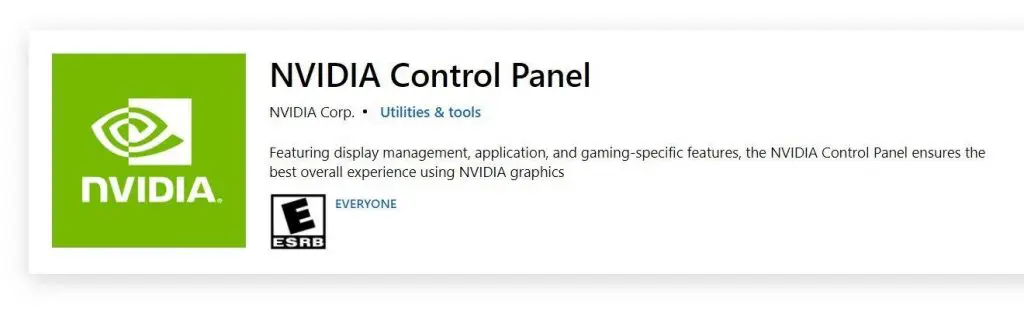
Bir NVIDIA GPU’ya sahip olmasına rağmen, Windows’unuzda NVIDIA Kontrol Panelinin kurulu olmadığı farklı bir sorun olabilir.
Bu günlerde bu kontrol paneli Microsoft Store’da bulunmaktadır. .
Sonuç
GPU’nuz, tüm hesaplama ve işleme ihtiyaçlarının üstesinden gelmek için yeterli kapasiteye sahiptir. Bu nedenle normal kullanıcıların, her oyunu oynamadan önce GPU’larını optimize etmek için NVIDIA Kontrol Paneline ihtiyacı yoktur. Ancak deneyimli oyuncular, grafik kartlarından en iyi şekilde yararlanmayı ve kullanmayı amaçlıyor.
Sisteminiz için hangi adımların işe yaradığına bakılmaksızın, NVIDIA kontrol panelinin mevcut olmaması sorunu her an ortaya çıkabilir. Bu adımları kullanmak, kontrol paneline yeniden erişmenize veya onu etkinleştirmenize olanak tanır.
Sisteminizi kötü amaçlı yazılım koruması ve bilgisayar sisteminizin sistematik taraması ile tamamladığınızdan emin olun. Kripto madenciliği kötü amaçlı yazılımı, herhangi bir gürültü yapmadan GPU performansınızı azaltan bir gerçektir.
Sıkça Sorulan Sorular
1. NVIDIA Kontrol Paneli neden görünmüyor?
Sürücü sorunlarından sistem hatalarına, devam eden güncellemeye, bozuk dosyalara veya kötü amaçlı yazılımlara kadar Windows 10’da NVIDIA kontrol panelini bulamamanızın birkaç nedeni olabilir .
2. Windows 10’da NVIDIA Denetim Masası nerede?
Windows 10’daki önceki sürümlerden farklı olarak, NVIDIA Kontrol Paneli, GPU sürücüleriyle birlikte kurulmaz. Bu yazılımı manuel olarak indirip yüklemeniz gereken Microsoft mağazasında mevcuttur . Bir kez kurulduktan sonra, yazılımı komut isteminden, dosya dizininden veya basit bir aramadan bulabilirsiniz.
3. NVIDIA Kontrol Panelini kurmak gerekli midir?
Grafik kartı ayarlarınızı, 3D, video ve görüntü işleme ayarlarınızı optimize etmeyi seviyorsanız, bu yazılım içeri girmenin tek yoludur. Bazı kullanıcılar bu yazılıma ihtiyaç duyar. Diğerleri oyunun kendisine odaklanır. Esnekliğiniz var; Bu yazılımın olmaması, GPU’yu kullanırken bir sorun oluşturmaz.


